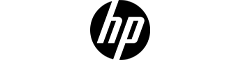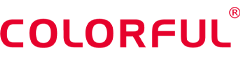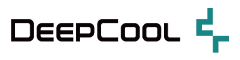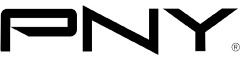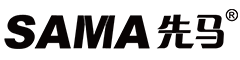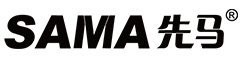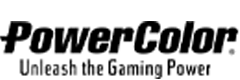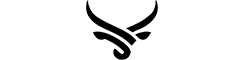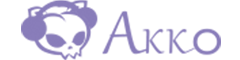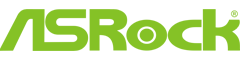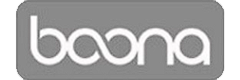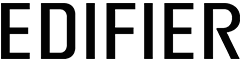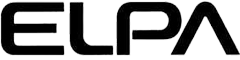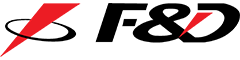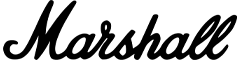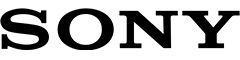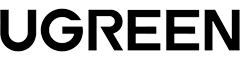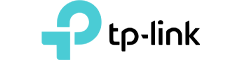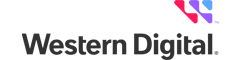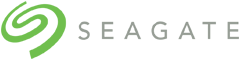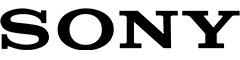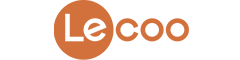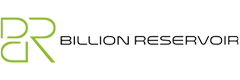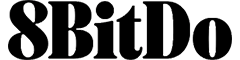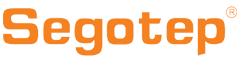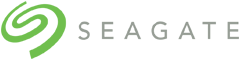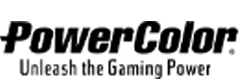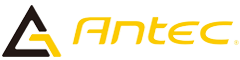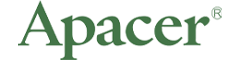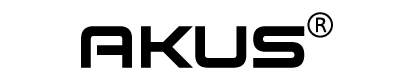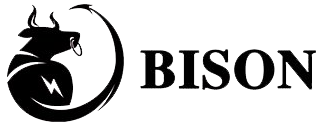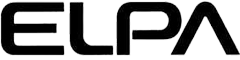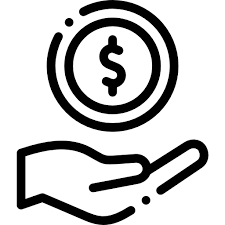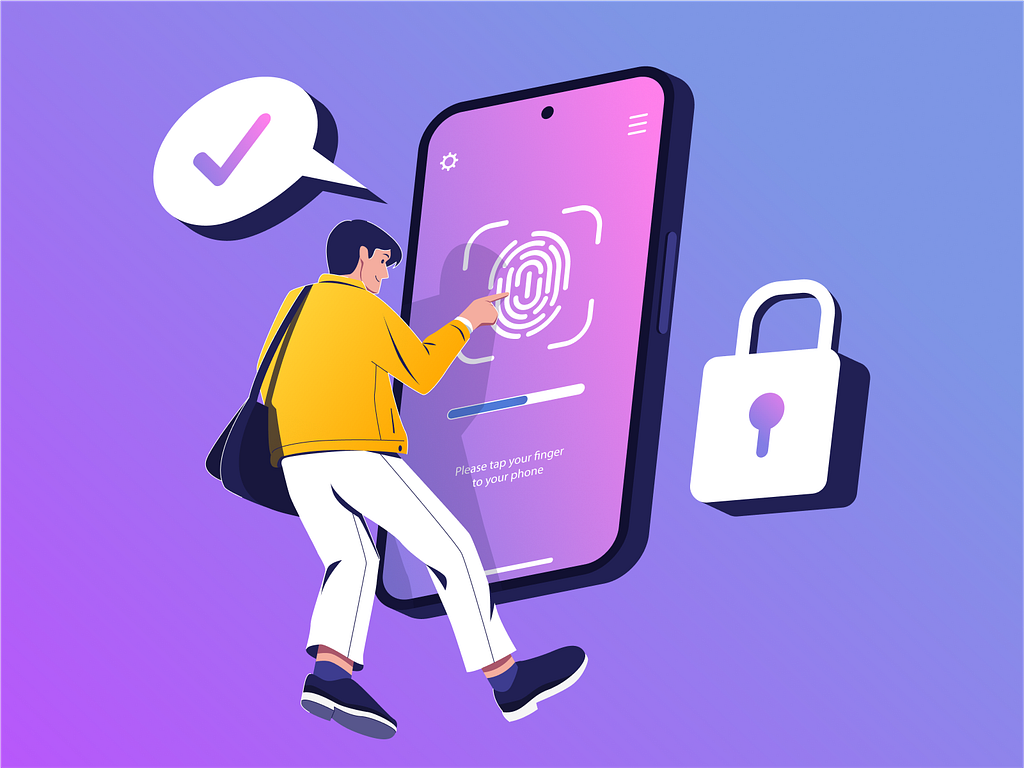Dù Windows 11 mang đến nhiều cải tiến đáng giá so với Windows 10, không phải tất cả các PC đều đáp ứng yêu cầu hệ thống của Microsoft. Nếu PC của bạn không đủ điều kiện để nâng cấp, đừng vội từ bỏ. Bạn hoàn toàn có thể cài đặt Windows 11 trên các máy tính không được hỗ trợ bằng các bước sau đây.
Lưu ý trước khi bắt đầu
Trước khi thực hiện cài đặt, hãy lưu ý rằng Windows 11 chỉ có phiên bản 64-bit, không hỗ trợ phiên bản 32-bit. Để kiểm tra loại hệ điều hành và bộ xử lý của bạn, nhấn Win + X và chọn System. Thông tin về loại hệ điều hành và bộ xử lý sẽ hiển thị bên cạnh System type.
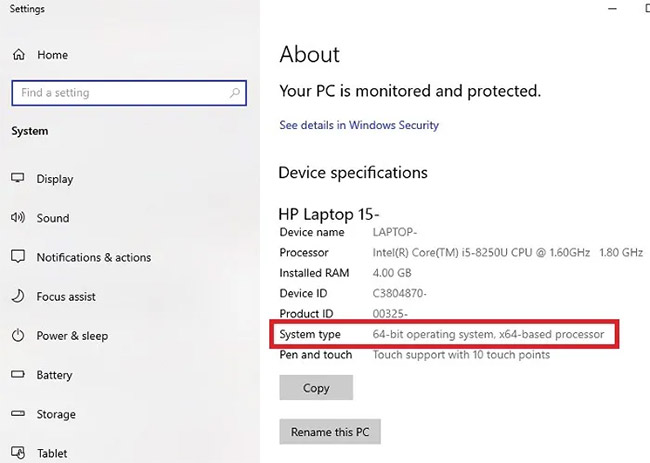
Ngoài ra, để đảm bảo an toàn, hãy sao lưu tất cả các tập tin quan trọng trước khi cài đặt, vì có thể có sự cố xảy ra trong quá trình nâng cấp.
Tải file Windows 11 ISO
Để cài đặt Windows 11, bạn cần tải xuống file ISO của hệ điều hành. Vì bạn không thể nâng cấp qua Windows Update nếu không đáp ứng yêu cầu hệ thống, việc tải file ISO và thực hiện cài đặt thủ công là cần thiết. Bạn có thể tải file ISO từ trang chính thức của Microsoft. File này có dung lượng hơn 5GB, do đó, tốc độ tải xuống sẽ phụ thuộc vào kết nối Internet của bạn.
Chỉnh sửa Registry
Trước khi bắt đầu cài đặt, bạn cần thực hiện một số chỉnh sửa trong Registry để bỏ qua các yêu cầu hệ thống của Windows 11.
1. Bỏ qua yêu cầu về CPU và TPM
Nếu PC của bạn đáp ứng yêu cầu về bộ nhớ và Secure Boot, bạn có thể chỉ cần thực hiện chỉnh sửa Registry sau:
- Nhấn
Win + Rđể mở hộp thoại Run, gõregedit, rồi nhấnOK. Xác nhận nếu được yêu cầu. - Điều hướng đến
Computer\HKEY_LOCAL_MACHINE\SYSTEM\Setup\MoSetup. - Nhấp chuột phải vào khung bên phải và chọn
New > DWORD (32-bit) Value. - Đặt tên cho giá trị mới là
AllowUpgradesWithUnsupportedTPMOrCPU, rồi nhấp đúp vào nó và thay đổi giá trị thành1. NhấnOKđể lưu.
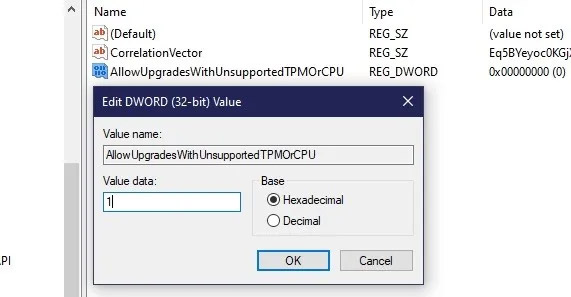
Nếu bạn vẫn gặp lỗi khi cài đặt, hãy thực hiện các bước chỉnh sửa Registry tiếp theo.
2. Bỏ qua các yêu cầu về TPM, Secure Boot và RAM
- Mở Registry Editor và điều hướng đến
Computer\HKEY_LOCAL_MACHINE\SYSTEM\Setup. - Nhấp chuột phải vào
Setupvà chọnNew > Key. Đặt tên làLabConfig. - Nhấp chuột phải vào key
LabConfigmới tạo và chọnNew > DWORD (32-bit) Value. Đặt tên làBypassTPMCheck, sau đó đặt giá trị thành1. - Tạo thêm hai giá trị DWORD (32-bit) với tên
BypassSecureBootCheckvàBypassRAMCheck. Đặt giá trị của chúng thành1.

Cài đặt Windows 11 trên máy tính không được hỗ trợ
Bạn không cần phải ghi file ISO vào đĩa DVD hoặc tạo USB boot, vì Windows 10 có khả năng mount file ISO. Dưới đây là các bước thực hiện:
- Mở File Explorer và điều hướng đến file ISO Windows 11. Nhấp đúp vào file để mount.
- Mở image đã mount như một thư mục bình thường và nhấp đúp vào file
Setupđể bắt đầu cài đặt. - Bạn có thể nhận được thông báo cảnh báo rằng PC của bạn không tương thích, nhưng có thể bỏ qua thông báo này và tiếp tục cài đặt.
Hy vọng hướng dẫn này sẽ giúp bạn cài đặt Windows 11 thành công trên PC không được hỗ trợ!
Xem thêm:
Cách tắt Windows Update trên Windows 10
Hướng dẫn chi tiết cách Active Windows 10 đảm bảo thành công 100%
Thông tin liên hệ
- Địa chỉ: 84 Quán Nam – Lê Chân – Hải Phòng
- Hotline: 0899.256.166
- SĐT Kinh Doanh: 0987191515


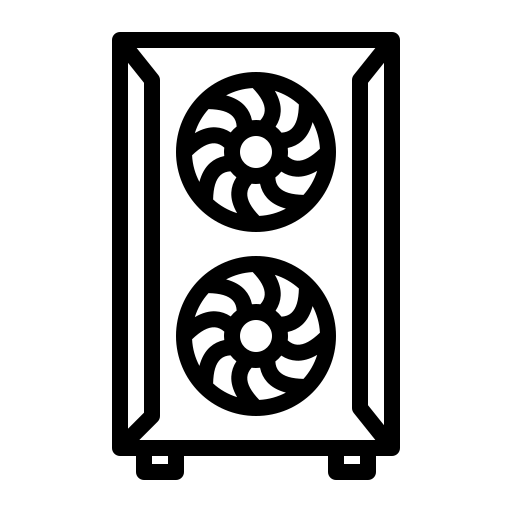

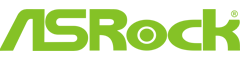

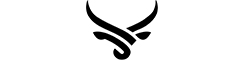
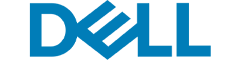

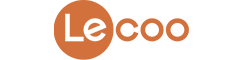



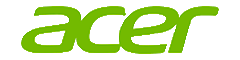
-1727942067695.png)
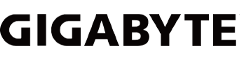
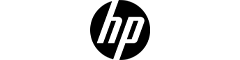


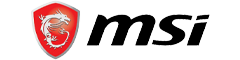











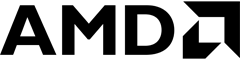

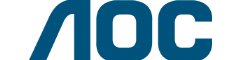

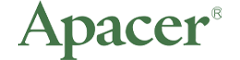
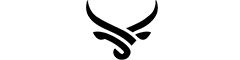
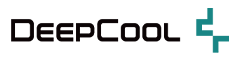



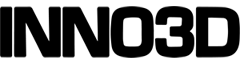

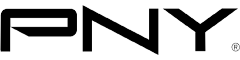


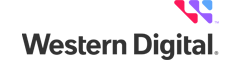

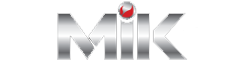
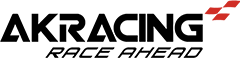

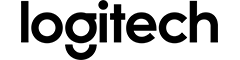
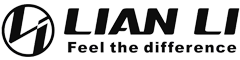
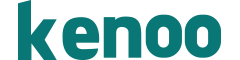

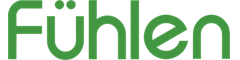


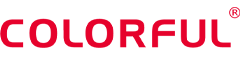
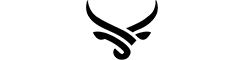

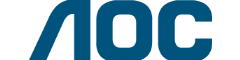
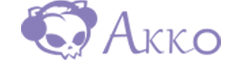
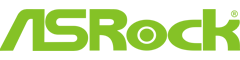
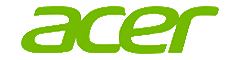
-1727942742139.png)